Adobe Premiere Pro で勉強を兼ねて動画の編集を始めました。
動画編集はまったくの素人。初心者向けの簡単な動画制作のYouTubeを観て早速トライ。
この動画を作っている「TERU FILM」さんは、AdobeのPremiere Pro のチュートリアルページに信頼できるパートナー(結婚式の動画編集で使えちゃう小技5選)で登場している方です。
最初につまづいたところがありました。
iPhone 6で撮った .movファイルを、Adobe Premiere Proの左下プロジェクト枠から右のシーケンスにドラッグ・ドロップして作業を開始します。しかし何故か音声しかドロップできないのです。映像と音声のタイムラインが二段になって追加されるはずなのに(当方windows)。
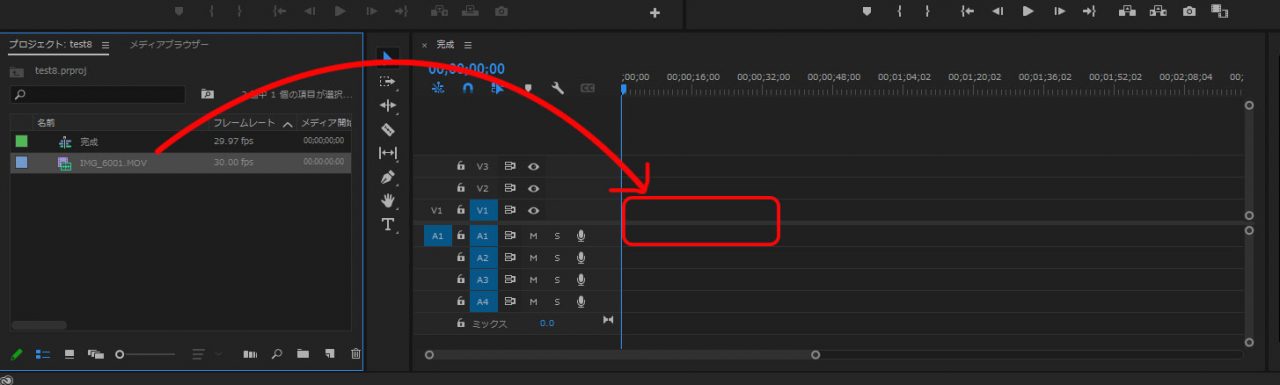
音声しか読み込まないので、mp4に変換してみたり(Adobe Media Encoderで変換してみたり、YouTubeに一旦アップしてDLしたり)いろいろ調べてもわからなかったのです。
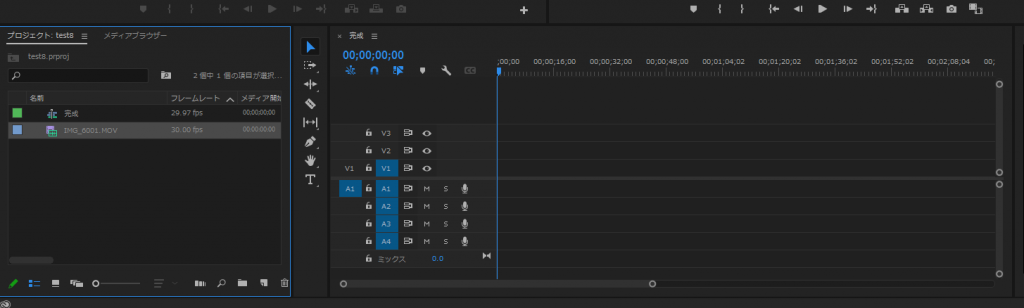
↓下記のように、赤で囲ったV1 のとこをクリックしてオンにしておく。
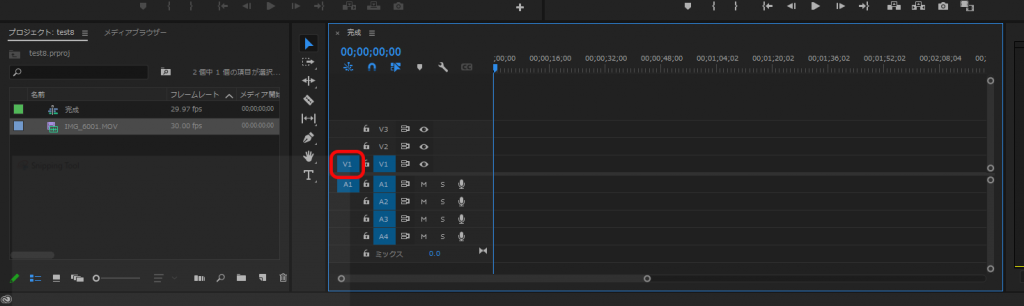
左のプロジェクト枠から、右のシーケンス枠の「V1とA1」のタイムラインに動画の.movファイルをドラッグ・ドロップする。
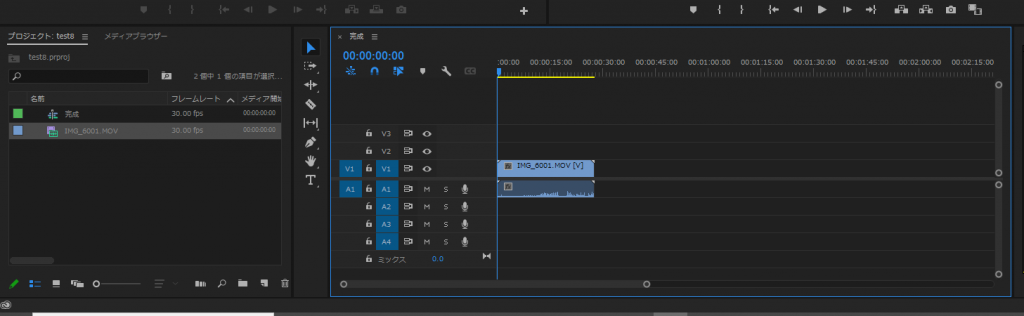
これだけの簡単なことだった!!
しかし、次に新規作成した時は.movファイルを選ぶと同時に最初に既に「V1」が青く選ばれていた。
何故なんだ。。。わかりません。
まあ、そういうこともあるということで。。ひとりでやっていると何でもないところでつまづいて時間がかかることがありますね。
これを解決できたのはいろいろ探しているうちに、誰かの動画を観て解決したのでした。
※ちなみにiPhone 6からは、カメラの設定で4Kで動画撮影できます。
もし同じように困っている方がいたら参考にしていただけるとうれしいです。
もっと詳しくはこちら↓

Premiere Pro よくばり入門 CC対応 金泉太一(著)